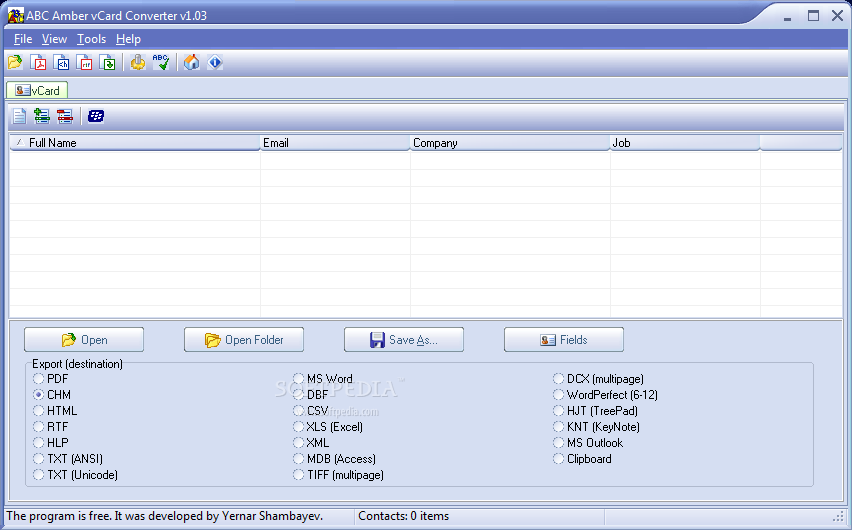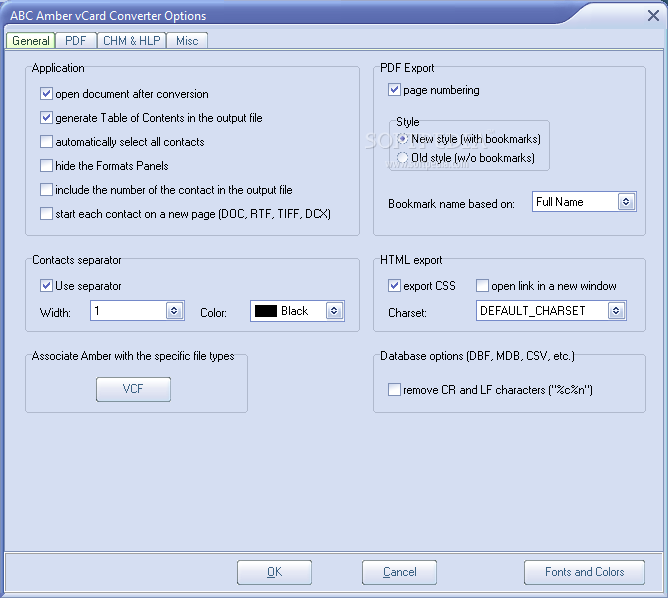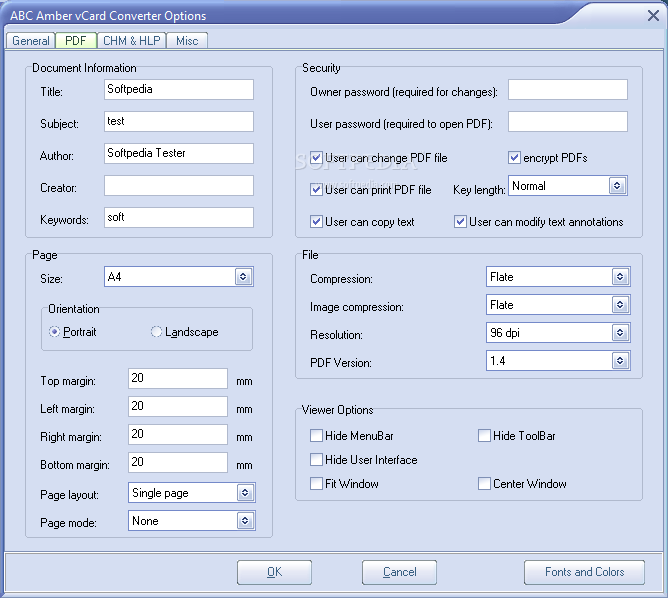Gadget saat ini bisa dikatakan sudah tidak bisa dilepaskan lagi dari kehidupan kita sehari-hari. Apalagi di daerah perkotaan. Dompet ketinggalan? Masih bisa pinjam teman atau bayar pake Tcash. Tapi kalau gadget ketinggalan? Pasti dibelain muter balik. Terlebih lagi bagi Jamaah Blekberiyah (bukan Ahmadiyah tentunya  ) yang bakal mati gaya tidak bisa BBM-an. Yaps, BBM atau Blackberry Messenger adalah fitur yang paling membuat orang kecanduan terhadap gadget ini. Medianya adalah PIN Blackberry. Pertanyaan macam “berapa nomor hp kamu” rasanya sudah jarang terdengar. Tergantikan oleh “eh, lu pake BB? Bagi pin dung”
) yang bakal mati gaya tidak bisa BBM-an. Yaps, BBM atau Blackberry Messenger adalah fitur yang paling membuat orang kecanduan terhadap gadget ini. Medianya adalah PIN Blackberry. Pertanyaan macam “berapa nomor hp kamu” rasanya sudah jarang terdengar. Tergantikan oleh “eh, lu pake BB? Bagi pin dung”
Nah, walaupun mungkin anda termasuk salah seorang diantaranya, sebaiknya anda tidak terlalu mengandalkan PIN blackberry untuk keep contact dengan kerabat2 anda. Nomor HP tetaplah penting karena tidak semua orang memiliki Blackberry dan umur blackberry pun tidak ada yang bisa menjamin, apalagi saat ini si robot hijau android sudah mulai “membayangi”. Oleh karena itu, tetap jagalah phone book anda. Kebetulan saya malam ini (daripada ga ngapa2in), terlintas untuk membackup phone book di blackberry saya. Siapa tau ada error atau ada apa2.. Just preventive action..
Tadi ada yang berkomentar bagaimana cara memunculkan semua data yang ada di memori Card di handphone Blackberry, dan jika memori di pasang maka file tidak terbaca namun jika memori card dicek di komputer ternyata file masih ada. Nah sebelum membahas hal tersebut mari smartlist101 akan ulas sedikit demi sedikit tahapannya. Sekarang kita akan ulas bagaimana Cara Memindahkan Semua Contact Nomor Handphone dari Nokia ke Blackberry. Cara ini cocok sekali buat anda yang mau imigrasi dari handphone Nokia ke handphone blackberry.
Cara Memindahkan Semua Contact Nomor Handphone dari Nokia ke Blackberry sangatlah efektif untuk anda yang memiliki nomor handphone yang banyak karena SIM Card operator hanya mampu menyimpan nomor HP sehingga diperlukan memori card untuk memindahkannya. Permasalahan yang timbul adalah file yang berisi no HP pada handphone Nokia yang tersimpan di memori card berektensi “.vcf” sedangkan handphone blackberry hanya mau membaca file phone book/contact dengan ektensi “.ipd” sehingga kita memerlukan sebuah software untuk mengkonfert file “.vcf” ke “.ipd” .
Software untuk menconfert file tersebut bernama ABC Amber vCard Converter yang merupakan software PC, anda dapat mendownloadnya disini. Untuk tutorialnya silahkan anda simak di bawah ini:

Nah, walaupun mungkin anda termasuk salah seorang diantaranya, sebaiknya anda tidak terlalu mengandalkan PIN blackberry untuk keep contact dengan kerabat2 anda. Nomor HP tetaplah penting karena tidak semua orang memiliki Blackberry dan umur blackberry pun tidak ada yang bisa menjamin, apalagi saat ini si robot hijau android sudah mulai “membayangi”. Oleh karena itu, tetap jagalah phone book anda. Kebetulan saya malam ini (daripada ga ngapa2in), terlintas untuk membackup phone book di blackberry saya. Siapa tau ada error atau ada apa2.. Just preventive action..
- Buka aplikasi Blackberry Desktop Manager
- Pastikan sudah connect. Coba liat Windows Explorer, ada folder Blackberry tidak (seperti terdetectnya USB). Kalo tidak ada, pancing dengan tekan Media, setelah itu kan seperti proses. setelah masuk Roxio, close aja. Yg penting udah muncul folder Blackberry di Windows Explorer.
- Klik Menu Synchronize
- Klik Sub Menu Synchronization (di bagian kiri, dibawah menu Configure)
- Klik kotak Synchronization di kanan
- Centang Address Book Microsoft Outlook. Sorot lalu klik Setup (kalo ga disorot, Setup tidak akan bisa diklik).
- Pilih Microsoft Outlook, klik Next
- Nah ini kita diberi 3 pilihan yaitu Two way sync, artinya dua arah, dari device (BB) ke Microsoft Outlook (komputer) & sekaligus sebaliknya. One way sync from device, artinya dari BB ke komputer. Dan One way sync to device, artinya dari komputer ke BB. Tergantung dari kebutuhan kita akan memindahkan data phonebook dari mana ke mana.
- Ada pilihan replace all data in the target application. Centang jika data baru langsung digantikan ke tujuan. Klik Next lalu Finish
- Sekarang klik Advance (di sebelah tombol Setup). Klik Conflict Resolution. Ini untuk mengatur jika ada phonebook yang sama bagaimana. Bisa dipilih tambahkan lgsg, abaikan, tanyakan dulu, BB yang utama, atau phone book di komputer yang utama. Kalo saya ignore (abaikan) supaya tidak dobel saja).
- Selain menu conflict Resolution, disana juga ada menu2 lain, yg menurut saya tidak terlalu perlu. Tapi monggo dilihat2, mgkn ada yang perlu diset juga. Jika sudah klik OK
- Kembali ke Menu Synchronize. Sekarang klik Menu Synchronize di kiri atas (diatas menu Configure)
- Centang Synchronize organizer data.
- Lalu klik kotak Synchronize dan proses backup pun langsung berjalan.
- Muncul Confirm Address Book Edits. Disana ditampilkan berapa jumlah phone book yang akan ditambahkan. Anda bisa memeriksa nomor2 mana saja atau detailnya di Kotak Details. Dan setelah itu anda bisa memutuskan Accept (menerima) atau Reject (menolak).
- Jika anda tadi memasukkan phonebook di BB ke komputer, cek dengan melihat di Microsoft Outlook anda, aplikasi untuk membuka email. Klik Contact (biasanya di bagian bawah), semua phonebook di BB anda sudah tercopy ke Outlook bukan?
- Dan jika anda tadi bermaksud memindahkan phonebook dari komputer ke BB, cek di phonebook BB. Sudah masuk semua bukan?
- Pastikan PC Suite sudah terinstall di PC atau laptop anda. Jika belum, ambil CD installer PC Suite di kotak Nokia anda dan install
- Buka PC Suite dan sambungkan kabel data anda dari HP ke laptop
- Di aplikasi PC Suite, klik Setting di toolbar atas, pilih Manage Connection dan pilih USB Cable
- Balik ke menu utama, klik Menu Synchronise. Klik Gambar Setting, pilih bar Outlook. Pilih Contact dan folder contactnya
- Kembali, lalu pilih gambar setting, klik gambar advance, pilih bar Direction lalu pilih perpindahan. Dari laptop ke device atau sebaliknya.
Cara Memindahkan (Backup) Semua Contact Nomor Handphone dari Nokia ke Blackberry
Cara Memindahkan Semua Contact Nomor Handphone dari Nokia ke Blackberry sangatlah efektif untuk anda yang memiliki nomor handphone yang banyak karena SIM Card operator hanya mampu menyimpan nomor HP sehingga diperlukan memori card untuk memindahkannya. Permasalahan yang timbul adalah file yang berisi no HP pada handphone Nokia yang tersimpan di memori card berektensi “.vcf” sedangkan handphone blackberry hanya mau membaca file phone book/contact dengan ektensi “.ipd” sehingga kita memerlukan sebuah software untuk mengkonfert file “.vcf” ke “.ipd” .
Software untuk menconfert file tersebut bernama ABC Amber vCard Converter yang merupakan software PC, anda dapat mendownloadnya disini. Untuk tutorialnya silahkan anda simak di bawah ini:
1. Setelah download software tersebut silahkan anda install ke komputer/laptop andaCaranya memang sedikit rumit namun silahkan anda mencobanya, demikian tips Cara Memindahkan Semua Contact Nomor Handphone dari Nokia ke Blackberry semoga bermanfaat
2. Copy contact phonebook di ponsel Nokia ke Memory Card dengan cara : Masuk ke Contact klik pilihan/menu kemudian klik tandai semua atau mark all. Klik membuat cadangan, pilih Memory Card.
3. Sambungkan Nokia ke PC melalui kabel data dan buka Memory Card kemudian cari folder “Other”, di folder tersebut terdapat sub folder contact yang berisi file contact phonebook dengan extension .vcf.
4. Buka aplikasi ABC Amber vCard Converter, pilih open folder dan arahkan ke folder other >> Contact Memory Card (folder contact di Memory Card Nokia dapat di pindah ke folder lain sesuai keinginan).
5. Klik logo BlackBerry di aplikasi ABC Amber vCard Converter untuk mengexport file .vcf ke format .ipd dan simpan di folder yang mudah di ingat dan mudah di cari.
6. Sambungkan ponsel BlackBerry ke PC melalui kabel data kemudian buka Desktop Manager dan pilih Restore.
7. Saat muncul tab pilihan Restore, cari folder tempat penyimpanan file .ipd hasil export dari konversi .vcf
8. Klik restore.
9. Lihat hasilnya, maka nomor handphone yang sebelumnya di HP Nokia anda akan tersalin ke handphone Black berry anda.